Рисуем клавиатуру MacBook |
24 июля 18:20 2012 by Игорь КоваленкоТехнический дизайнер выполняет свою работу аккуратно, реалистично и максимально качественно, а стоит работа хорошего дизайнера очень дорого.

Попробуйте повторить этот урок дизайна и вы поймете, что же это такое!
Сложность довольно не большая и справиться с этим уроком, должен каждый. Весь урок я разделил на 9 этапов, чтобы легче воспринималась информация.
То, что вы должны уметь делать:
- Умение создавать легкие векторные формы;
- Трансформация объектов;
- Работа с рельефами, со стилем слоя и объемом.
Первое. Для начала, надо создать новый документ с любым размером. К примеру, возьмем размер 952*412 pix:
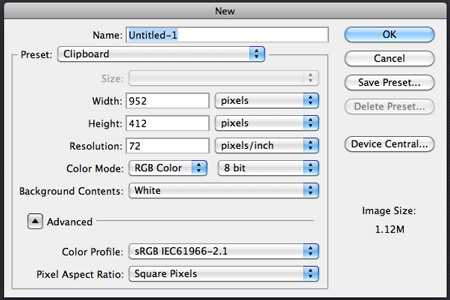
Второе. Надо разблокировать фоновый слой, для этого необходимо два раза щелкнуть по значку замка.
Возьмите инструмент «ведро» (Paint Bucket Tool (G)) и залейте им нашу форму, цвет возьмите #313338 (Выберите меню цвета, внизу палитры инструментов, нажав на верхний квадрат).
Затем, используя фигуры прямоугольника со округлыми углами (Rounded Rectangle Shape Tool), образуйте широкий прямоугольник по середине холста. Дайте ему имя Border.
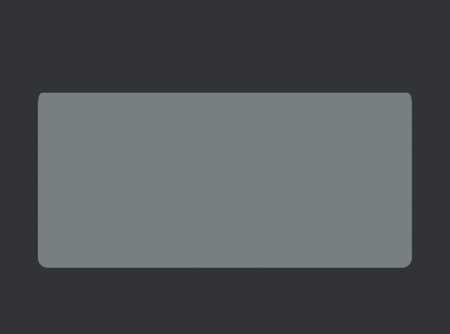
Третье. Надо уменьшить заливку (Fill) верхнего слоя до 0 процента. Затем два раза щелкаем по нему, для того, чтобы открылось окно стилей слоя ( Layer Styles) и примените эффекты:
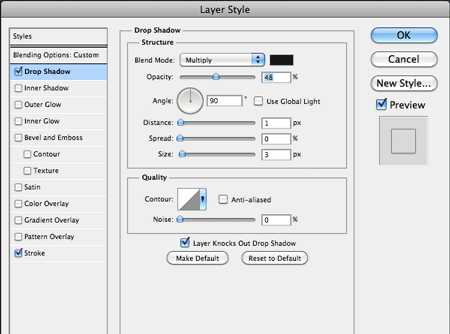
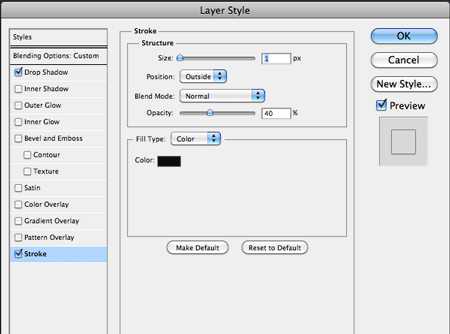
В результате применения эффектов, у вас должно получиться вот что:

Четвертое. Верхний слой стоит продублировать и дать имя ему Edge. После этого примените вот такие стили слоя (Layer Styles):
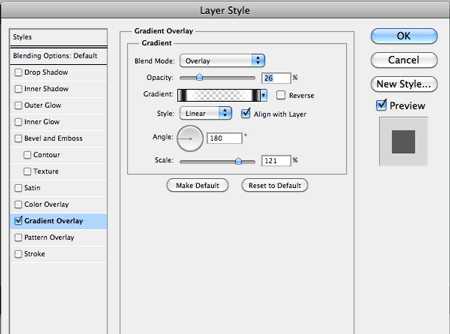
Пятое. Затем на несколько пунктов вниз отпустите слой Edge с помощью соответствующего инструмента перемещения (Move Tool). У вас должно получиться вот что:
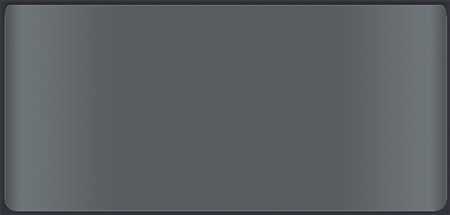
Шестое. Надо продублировать еще раз слой Border. После этого перетащите его выше всех остальных, и дайте новое имя Keyboard Base.
Сейчас, самое время применить последнее из эффектов к этому слою:
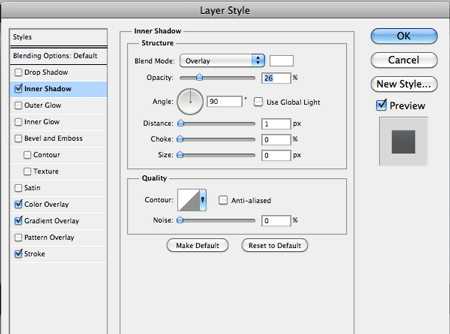
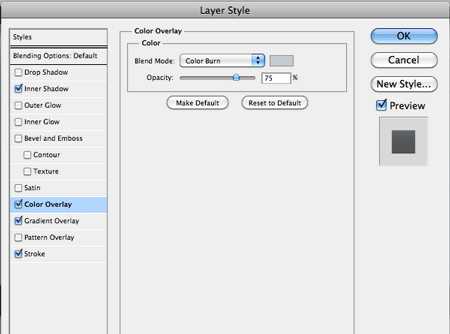
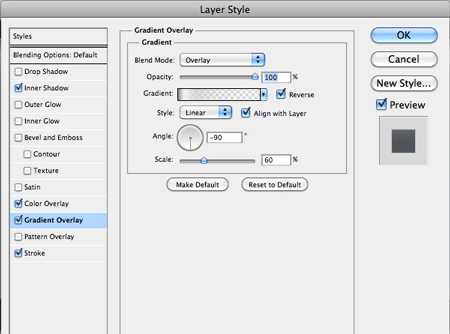
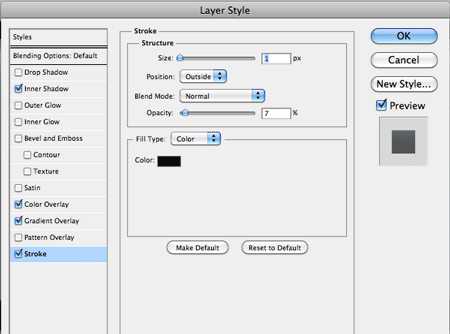
На данный момент, ваш результат должен быть таковым:
Седьмое. После завершения работы с Keyboard Base пришло время сделать кнопки на клавиатуре. Всё это делается постепенно.
Для начала, стоит нарисовать одну кнопку, затем уже дублировать действия для каждой дополнительной. Для этого выбираем прямоугольник (Rectangle Tool) и с помощью него создаём маленький прямоугольник в верхнем углу, слева клавиатуры. Дайте имя этому слою Key, это кнопка будет вашим Esc.
Нажмите два раза по слою и примените следующие эффекты:

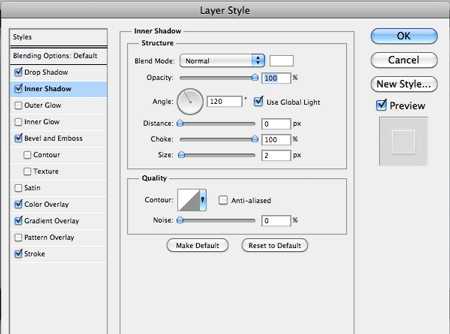
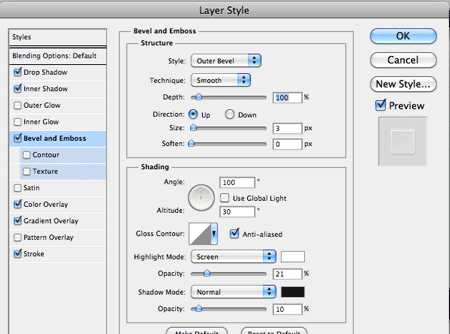
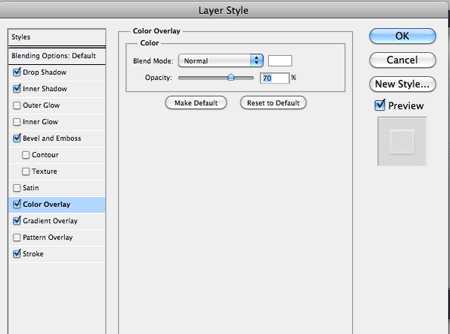
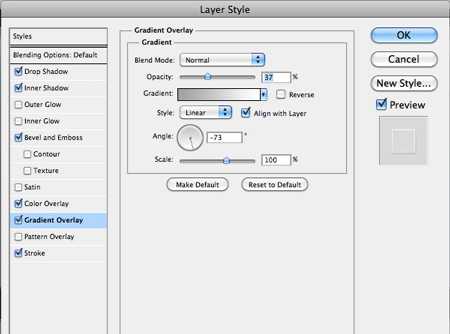
Кнопка ваша должна быть такой:

Восьмое. Осталось продублировать слой по имени Key и переместить его в нужное месторасположение на клавиатуре. В итоге у вас должно получиться 6 рядов кнопок. Не забывайте, что для некоторых кнопок вам следует растягивать при дублировании слой Key.
Для этого переходите в меню редактирования, затем выберите — свободная трансформация (Edit> Free Transform). Тяните за угол прямоугольника, чтобы получить желаемый размер.
Девятое. Добавление цифр и букв на клавиши. Делайте это красиво и аккуратно, от этого зависит успех выполненной работы.

И в итоге у нас получется вот такое чудо:

symby.ru
Клавиатура карандашом. Как нарисовать ноутбук, компьютер карандашом поэтапно? Рисуем ноутбук обычным карандашом
Еще в древности люди начали рисовать. Сначала они выбивали рисунки на камнях, потом на пергаментах. За все время появилось большое количество инструментов для рисования. В наше время этим инструментом является компьютер. Существует большое количество программ для работы с графикой. В данной статье будет рассказано, как рисовать на компьютере.
В каждой операционной системе Виндовс находятся встроенные Как правило, это Paint. Если вы не знаете, как найти ее, то следует зайти в меню «Пуск», а в поле «Найти программы» написать слово «Paint». Далее, чтобы программа открылась, просто нажмите на ее название. В Paint есть все необходимые инструменты ластик, карандаш, заливка и др. Если у вас отключили интернет, или вам просто скучно, то вы можете скоротать время, рисуя различные картинки.
Если вы настроены создавать серьезные пейзажи или прочие картины, то программа Paint не подойдет. Нужно использовать более серьезные инструменты.
Компьютерную графику можно разделить на два типа: векторную и растровую. Последняя представляет собой сетку пикселей определенного размера. Как рисовать на компьютере, используя такой Сделать это можно с помощью редактора для обработки изображений Adobe Photoshop. Данная программа по праву считается одной из самых популярных и эффективных для рисования. К тому же Фотошоп используют многие профессионалы для работы с графическими элементами.
Также есть программы, которые не являются такими продвинутыми, как Adobe Photoshop, например, Gimp. Несмотря на всю простоту свою, она имеет большое количество функций, многие утверждают, что это вполне хорошая альтернатива Adobe. С Gimp вы легко сможете понять, как рисовать на компьютере.

Векторная графика основана на использовании геометрических объектов: точек, многоугольников и линий. Ее преимущество — можно увеличивать изображение, при этом качество картинки не ухудшается.
Самым лучшим вариантом для обработки векторной графики является и графический редактор Adobe Illustrator. Эти программы считаются самыми лучшими. Когда вы задаетесь вопросом о том, как рисовать на компьютере и какую программу выбрать, стоит обращать внимание именно эти Ведь их используют профессиональные дизайнеры, художники и другие специалисты в данной сфере.
Также для векторной графики можно использовать Inkscape. Этот редактор графики не так популярен, как программы, описанные выше, но он хорошо подойдет для рисования.
Еще можно рисовать с помощью графических планшетов. Они созданы для того, чтобы создавать изображения от на компьютере при помощи графического планшета? К этому инструменту прилагается перо, с помощью которого вы водите по его поверхности, при этом касания пера переводятся на экран компьютера. Лучшей программой для рисования с использованием графического планшета считается Paint tool SAI. Она симулирует рисование на настоящей бумаге. Рисовать на планшете намного удобнее, чем на ПК, так как мышкой получаются не очень ровные линии, рука постоянно трясется. Используя перо, можно рисовать ровные и четкие линии. Правда, качественный графический планшет стоит немалые деньги (от
Вот вы и узнали ответ на вопрос о том, как рисовать на компьютере. Для этого вам нужны всего лишь программа для рисования и желание. Чтобы результат не разочаровал, можно купить специальный графический планшет.
Казалось бы, с изобретением сенсорных мониторов клавиатуры постепенно должны были отойти в небытие. Но нет — их и по сей день широко используют, как в области IT-технологий, так и в повседневной жизни. Существует множество разновидностей этих устройств — от самых простых, до профессиональных и геймерских. Сегодня мы познакомимся с ними поближе и научимся тому, как нарисовать клавиатуру.
Разноцветная компьютерная клавиатура
Ошибочно полагать, что части компьютера бывают только скучного белого, черного ил
adslike.ru
Как нарисовать компьютер цветными карандашами
Сейчас никого не удивишь компьютером или мобильным телефоном. Ведь такие вещи в современном мире стали не роскошью, а необходимостью. Поэтому давайте научимся рисовать такую замечательную и полезную технику, как компьютер. На поэтапном рисунке он состоит из монитора, клавиатуры, системного блока, колонок и мыши.
Необходимые материалы:
- лист бумаги;
- карандаш HB;
- цветные карандаши;
- ластик.

Этапы рисования:
1. Сначала нужно нарисовать монитор, который находится в перспективе. Это легко выполнит и ребенок.

2. После этого внизу прямоугольника необходимо нарисовать подставку в виде объемной фигуры. Также на переднем плане, чуть ниже прямоугольника, добавим клавиатуру. Изобразим её на данном этапе в виде длинного прямоугольника. Углы рисуем не острыми. При рисовании всех элементов не следует забывать об перспективе.

3. С правой стороны нарисуем объемную коробку. Внешне она напоминает две трапеции, которые имеют одну смежную сторону. Однако, данная фигура очень важна, ведь без неё наш компьютер не сможет работать!

4. Добавим вокруг монитора объемную рамочку.

5. Теперь нарисуем с обеих сторон нашего объекта длинные звуковые колонки. Также нам понадобится мышка, с права от клавиатуры. Все объекты рисуем без детализации, но придерживаясь пропорций и перспективы.

6. На клавиатуре схематично нарисуем кнопки при помощи вертикальных и горизонтальных линий.

7. Детально прорабатываем весь компьютер.

8. Далее, начинаем раскрашивать наш компьютер с монитора. Монитор имеет синий экран, поэтому мы берем карандаши голубого и синего цветов. Придаем палитру от краёв к центру. Синий цвет можно заменить на любой другой оттенок и даже нарисовать изображение на экране.

9. Теперь займёмся основными частями изображения и раскрасим полностью все детали темно-коричневыми тонами. Придаём объем штрихами.

10. Другими оттенками коричневого карандаша раскрашиваем все необходимые детали на рисунке.

11. Напоследок сделаем обводку всех элементов.

Вот так, шаг за шагом, мы получили красивый разноцветный рисунок компьютера. Конечно, если у вас под рукой окажется всего лишь простой карандаш, то им можно также раскрасить рисунок, задав ему чёрно-белый тон.


moy-karapuzik.ru
Как нарисовать Ноутбук карандашом поэтапно
ТОП уроки за сегодня
Рисуем розу. 12 уроков
395 25Рисуем Наруто Узумаки
96 13
Рисуем кошку для детей
272 4Рисуем девочку неко
180 55Рисуем аниме девушку-кошку
147 42Рисуем железного человека
63 8Рисуем слово MOM на бумаге
197 14
Рисуем синюю выдру из My Littlest Pet Shop
0 0Рисование Savage Opress
50 15Рисуем сову. 5 уроков
200 15purmix.ru
Клавиатура компьютера фото
Клавиатура компьютера — это устройство, с помощью которого пользователь вводит информацию в компьютер. Она состоит из набора клавиш, находящихся в определённом порядке.
Раскладка клавиатуры фото крупно
В настоящее время существует множество разнообразных клавиатур, созданных как для работы так и для любителей компьютерных игр, так что при выборе клавиатуры необходимо делать выбор, исходя из своих потребностей.
Клавиатура компьютера фото 
Со временем клавиатура компьютера становится всё удобнее для пользователя, так например если вам не нужны лишние провода, которых и без того хватает у компьютера, подойдёт беспроводная клавиатура.
Компьютерная клавиатура фото
 Фото клавиатуры с русскими и английскими буквами
Фото клавиатуры с русскими и английскими буквами
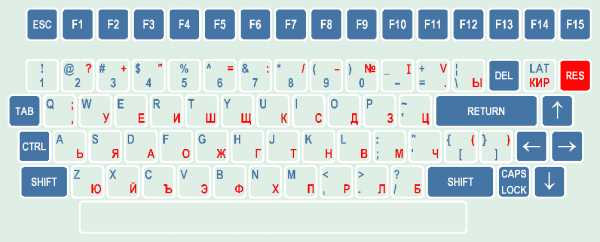
Клавиатура фото клавиш крупно
Ещё одной очень удобной и на мой взгляд полезной функцией клавиатуры компьютера, является подсветка, она не только поможет полноценно работать в тёмное время суток и при слабом освещении но и придаст вашему компьютеру стильный внешний вид.

Фото клавиатуры компьютера крупным планом

Если вы в серьёз увлекаетесь играми, то вам стоит выбрать геймерскую клавиатуру, созданную специально для любителей игр.
Клавиатуры этого типа выглядят необычно, так как их дизайн разработан с учётом всех потребностей геймеров.


normalnet.ru
